Keďže práca na diaľku sa stala preferovaným pracovným štýlom, veľa ľudí prešlo na prácu z domu natrvalo.
Som jedným z nich, pretože moja práca nevyžaduje, aby som bol fyzicky prítomný v kancelárskych priestoroch.
Takže keď som nastavoval našu hosťovskú spálňu ako moju domácu kanceláriu, rozhodol som sa nastaviť kancelársku sieť oddelenú od mojej domácej siete, aby som nemal zariadenia všetkých pripojených k jednej sieti.
Rozhodol som sa nastaviť kaskádovú sieť smerovača, ako navrhol jeden z mojich kolegov pracujúcich v IT oddelení mojej spoločnosti.
Povedala, že je to efektívny spôsob, ako udržať moju domácu a kancelársku sieť izolovanú od seba a zároveň zvýšiť šírku pásma a celkové pokrytie siete.
S jej radou som pristúpil k nastaveniu mojej kaskádovej siete prostredníctvom podsiete na strane WAN, čo je dôležité pre maximalizáciu možností vašej siete.
Kaskádovaná sieť smerovača prostredníctvom podsiete na strane WAN vám umožňuje zabrániť tomu, aby verejné adresy IP prechádzali cez vašu lokálnu sieť. Váš primárny smerovač sa pripája cez podsieť WAN, zatiaľ čo sekundárny smerovač vám umožňuje riadiť sieťovú prevádzku cez LAN.
V tomto článku som diskutoval o tom, ako nastaviť tento typ siete smerovača pre váš domov, ako aj o tom, ako môžete optimalizovať pripojenie.
Budem hovoriť aj o sieťových smerovačoch a rozdieloch medzi sieťovými a kaskádovými sieťami.
Čo je sieť kaskádových smerovačov?
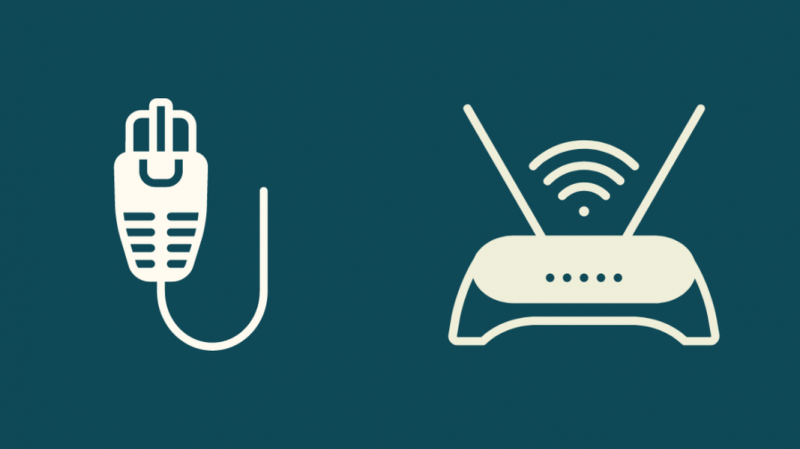
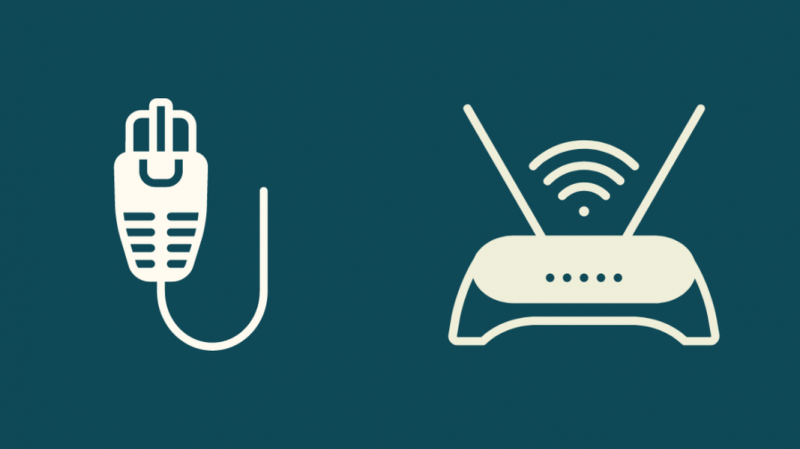
Kaskádová sieť smerovačov je, keď sú dva alebo viac smerovačov navzájom prepojené káblovou metódou (Ethernet).
Je to podobné výrazu „premostenie“, čo je, keď sú dva alebo viac smerovačov prepojené bezdrôtovo.
Najbežnejším prípadom použitia kaskádových smerovačov je zlepšenie výkonu siete bez výmeny starého smerovača, rozšírenie dosahu Wi-Fi a pripojenie viacerých zariadení k sieti.
Je to tiež veľmi užitočná metóda na izoláciu sieťovej prevádzky na vašich pripojeniach, napríklad v kancelárskych priestoroch, kde IT tímy potrebujú monitorovať iba lokálnu sieť.
Aj keď to znie jednoducho, t. j. prepojenie dvoch alebo viacerých smerovačov dohromady, je potrebné vykonať niekoľko krokov a konfigurácií, aby ste sa uistili, že vaša kaskádová sieť funguje správne.
Čo je podsieť na strane WAN?


Na rozdiel od iných počítačových zariadení majú smerovače aspoň dve adresy IP: jednu verejnú a jednu súkromnú.
Vaša verejná IP adresa je viditeľná na internete a váš smerovač nad ňou zvyčajne nemá žiadnu kontrolu, pretože ju prideľuje váš ISP.
Táto verejná strana vášho smerovača sa tiež označuje skratkou Wide Area Network alebo WAN.
Vaša lokálna sieť alebo LAN IP adresy sú však úplne kontrolované vaším routerom.
Teraz je podsieť množina adries, ktoré možno použiť v sieti LAN. Hovorí vášmu smerovaču, aby použil iba niekoľko vybraných čísel z miliardy možností.
Väčšina podsietí sa riadi vzorom 192.168.1.x, kde x je smerovač, ktorému je priradené číslo od 0 do 255 prostredníctvom protokolu známeho ako DHCP.
Podsieť na strane WAN vám umožní vopred určiť, ktoré IP adresy LAN by mali prechádzať cez vaše pripojenie WAN, zatiaľ čo všetky ostatné adresy IP budú presmerované na bránu smerovača.
Je tiež užitočný pri pripájaní viacerých lokálnych IP na miestach, ako je škola alebo kancelária, bez potreby viesť fyzické káble z budovy do budovy.
Dynamický protokol konfigurácie hostiteľa
Dynamic Host Configuration Protocol (DHCP) je protokol klient/server, ktorý poskytuje hostiteľovi internetového protokolu (IP) jeho IP adresu a ďalšie konfiguračné informácie, ako je maska podsiete a predvolená brána.
Server DHCP poskytuje hostiteľom potrebné informácie o konfigurácii TCP/IP.
DHCP tiež umožňuje automatické prideľovanie adries IP novým počítačom alebo počítačom, ktoré sa presúvajú z jednej podsiete do druhej.
Adresy pre počítače odstránené zo siete bez DHCP je potrebné získať ručne.
Servery DHCP udržiavajú skupinu IP adries a prenajímajú ich klientom s povoleným DHCP, keď sa pripájajú k sieti.
S DHCP je minimalizovaná chyba konfigurácie spôsobená manuálnym zadaním IP adries, vrátane typografických chýb a konfliktov adries, ktoré môžu byť spôsobené priradením rovnakej IP adresy viacerým zariadeniam.
Ako nastaviť sieť kaskádového smerovača
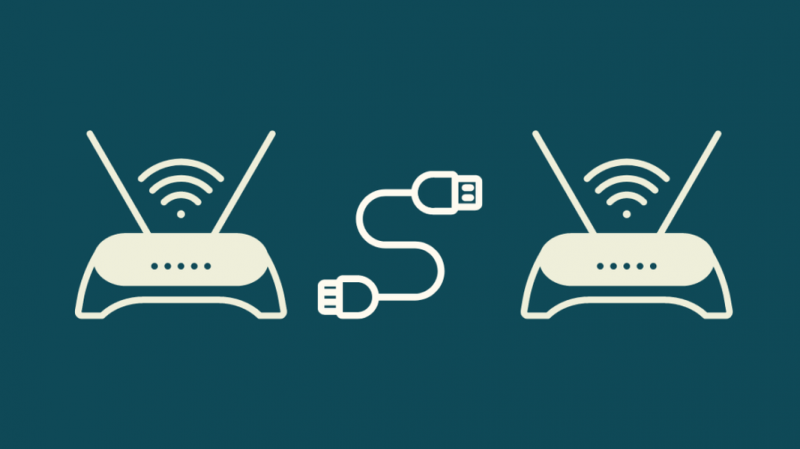
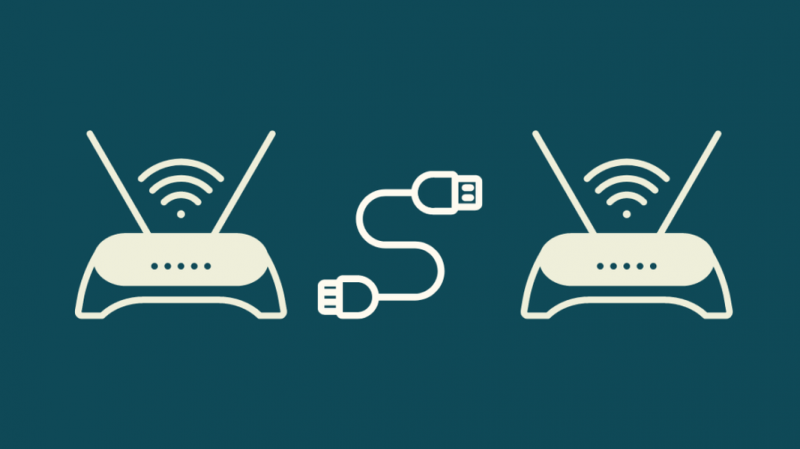
Existujú 2 spôsoby, ako môžete nastaviť sieť kaskádového smerovača.
Môžete buď prepojiť oba smerovače pomocou ethernetového kábla (LAN do LAN), aby ste vytvorili káblové pripojenie, alebo prepojiť ethernetový port na jednom smerovači s internetovým portom na druhom (LAN do WAN) pre bezdrôtové pripojenie.
Pozrime sa na oba spôsoby.
LAN do LAN
Ak máte iba jednu sieť, napríklad domácu sieť, potom je najlepšou voľbou pripojenie LAN k LAN.
Ak chcete nastaviť pripojenie LAN k LAN:
- Prístup k bráne sekundárneho smerovača prostredníctvom prehliadača v počítači.
- V závislosti od vášho zariadenia môžu byť nastavenia prístupového bodu na karte „Rozšírené nastavenia“ alebo „Nastavenia siete“.
- Keď ste v časti „Rozšírené nastavenia“, vyhľadajte položku Nastavenia bezdrôtového pripojenia a kliknite na ňu.
- Vyhľadajte možnosť s názvom „Prístupový bod“ alebo „Povoliť režim AP“ a zapnite ju.
- Prihláste sa k bráne primárneho smerovača a kliknite na „Nastavenia siete“ alebo „Rozšírené nastavenia“ v závislosti od modelu smerovača.
- Odtiaľto otvorte rozhranie WAN a nájdite podrobnosti o svojej IP adrese.
- Zadajte novú IP adresu podsiete WAN.
- Spustite test rýchlosti, aby ste sa uistili, že vaše sieťové pripojenie je stále stabilné a šírka pásma je dostatočná. Pred týmto krokom odporúčam odpojiť všetky ostatné zariadenia od vašej siete.
- Nakoniec kliknite na potvrdiť a vaše nastavenia sa uložia.
- Prihláste sa k bráne primárneho smerovača prostredníctvom prehliadača v počítači.
- Uistite sa, že DHCP je zapnuté v časti „Nastavenia siete“ alebo „Rozšírené nastavenia“ pre váš primárny smerovač.
- Teraz odpojte primárny smerovač a pripojte sekundárny smerovač k počítaču.
- Prihláste sa do nastavení brány sekundárneho smerovača a prejdite na „Nastavenia siete“
- Odtiaľ vyhľadajte podrobnosti o svojej IP adrese a nastavte svoje zariadenie na „Statickú IP“. Zabezpečíte tak, že váš primárny smerovač neprijíma žiadny internetový prenos, ktorý uvoľňuje šírku pásma pre váš sekundárny smerovač.
- Ak chcete nakonfigurovať sekundárny smerovač, zadajte nasledujúce podrobnosti
- Odpojte sekundárny smerovač a znova pripojte primárny smerovač.
- Teraz pripojte svoj primárny smerovač pomocou ethernetového kábla k internetovému portu na sekundárnom smerovači.
- Smerovač sa odmietol pripojiť: Ako opraviť za pár minút
- Ako opraviť odmietnutie prístupu WLAN: nesprávne zabezpečenie
- DHCP vášho ISP nefunguje správne: Ako to opraviť
- Ako zmeniť svoju IP adresu na Comcast: podrobný sprievodca
- Najlepšie Wi-Fi 6 mesh smerovače pre budúcnosť vášho inteligentného domu
- Prihláste sa do svojho primárneho smerovača cez prehliadač a prejdite na „Nastavenia siete“ alebo „Rozšírené nastavenia“.
- Ďalej kliknite na rozhranie WAN
IP adresa: 127.0.0.1Masku podsiete: 255,0,0,0Adresa brány ISP: 127.0.0.2Primárna adresa DNS: 127.0.0.3Sekundárna adresa DNS: 127.0.0.4Teraz môžete k sekundárnemu smerovaču pripojiť lokálne zariadenia buď bezdrôtovo, alebo cez ethernetový kábel a vaša šírka pásma by mala byť výrazne lepšia.
Kaskádový smerovač vs sieť sieťového smerovača
Rozdiel medzi kaskádovými smerovačmi a sieťovými smerovačmi je dosť nízky, ale existuje niekoľko kľúčových rozdielov.
Kaskádové smerovače
V kaskádovej sieti smerovačov budete v podstate reťaziť viacero smerovačov prostredníctvom káblového pripojenia, aby ste zvýšili rýchlosť siete a celkové pokrytie.
Ide o nákladovo efektívnu metódu, ktorú si firmy vo všeobecnosti osvojujú pri zveľaďovaní svojich kancelárskych priestorov alebo najímaní ďalších zamestnancov, čo si bude vyžadovať šírku pásma aj pokrytie.
Kaskádové smerovače majú zmysel aj pri rozširovaní vášho domova, kde môžete jednoducho zvýšiť pokrytie siete zakúpením nového smerovača a jeho prepojením s existujúcim smerovačom.
Jedinou výhradou pri tomto type pripojenia je však to, že vyžaduje, aby mal používateľ dobré znalosti o sieťových zariadeniach a konfiguráciách na optimalizáciu pripojenia.
Sieťové smerovače
Na druhej strane sieťové smerovače sú oveľa jednoduchšie na nastavenie, pretože sú určené na vzájomné prepojenie hneď po vybalení z krabice.
Tieto smerovače sa tiež veľmi ľahko konfigurujú, pretože sa vo všeobecnosti dodávajú s aplikáciou, ktorú je možné stiahnuť do smartfónu alebo tabletu.
Sieťové smerovače sú dobrou voľbou pri nastavovaní nového domu, pretože môžete kúpte si sieťové smerovače, ktoré dokážu pracovať aj za hrubými stenami a poskytnúť najlepšie celkové pokrytie pre váš dom.
Zjavnou nevýhodou tejto jednoduchšej metódy zvyšovania pokrytia siete sú náklady, ktoré s ňou súvisia.
Väčšina mesh sietí je oveľa drahšia ako nákup 3 alebo 4 samostatných smerovačov.
Takže na konci dňa naozaj záleží na preferencii. Ak sa vyznáte v technológiách a nechcete veľa platiť v sieťovej sieti, potom je pre vás najvhodnejšia kaskádová sieť.
Ale ak ste niekto, komu nevyhovuje nastavenie a konfigurácia kaskádovej siete, potom je sieťová sieť bezproblémovým riešením vášho problému za prémiu.
Kontaktujte svojho ISP


Ak máte nejaké problémy s nastavením kaskádovej siete alebo sa vaša sieť nespráva tak, ako by mala, môžete sa obrátiť na svojho poskytovateľa internetových služieb a zistiť, čo môže byť príčinou problému.
Tiež si u svojho ISP overte, či smerovač, ktorý vám bol poskytnutý, podporuje kaskádovanie.
Ak máte smerovač tretej strany, môžete sa obrátiť na výrobcu alebo si pozrieť používateľskú príručku a zistiť, či je možné zariadenie kaskádovať.
Záver
Na záver možno povedať, že kaskádové siete sú životaschopnou metódou na zvýšenie šírky pásma siete a celkového pokrytia.
Pripojenie vašej kaskádovej siete smerovača prostredníctvom podsiete na strane WAN vám umožní maximalizovať kontrolu nad sieťovou prevádzkou, takže sa nemusíte obávať, že dáta vo verejnej doméne prechádzajú cez vaše sekundárne smerovače.
Všetky adresy IP verejnej domény budú ukončené na primárnom smerovači, pričom do sekundárnych smerovačov budú prechádzať iba povolené adresy IP.
Môžete si tiež užiť čítanie
často kladené otázky
Čo mám zadať ako sieťovú adresu pre kaskádový smerovač?
Ak je IP primárneho smerovača 198.168.1.1, potom by sa váš sekundárny smerovač mal líšiť na poslednom oktete pre pripojenia LAN do LAN (192.168.1. dva ) a na treťom oktete pre pripojenia LAN k WAN (192.168. dva .1)
Ako prepojím svoj router z LAN do WAN?
Kaskádovú sieť LAN na WAN môžete nastaviť zmenou tretieho oktetu IP adresy pre váš sekundárny smerovač a uistením sa, že na sekundárnom smerovači je povolený DHCP.
Ako nastavím sieť WAN?
Najprv kontaktujte svojho ISP a zistite, aký typ služieb WAN poskytuje. Potom musíte pripojiť smerovač k sieti WAN a tiež potrebujete sekundárny smerovač, ktorý budete používať na pripojenie k sieti LAN.
Nakoniec pripojte sieťový prepínač k smerovaču.
Ako zistím svoju WAN IP adresu?
Odtiaľto môžete zobraziť svoju WAN IP adresu a zmeniť ju, ak chcete.
Vaše smerovače by teraz mali byť kaskádované.
Teraz sa pozrime na alternatívnu metódu kaskádovania.
LAN na WAN
Ak máte viacero sietí, ako je domáca a kancelárska sieť, odporúča sa nastaviť pripojenie LAN k WAN.
Ak ho chcete nastaviť:
Vaše smerovače by mali byť kaskádované a nastavené na bezdrôtové pripojenia.
Okrem toho sa odporúča pomenovať rôzne siete, aby ste ľahko určili, ku ktorej sieti ste pripojení.
Nastavte si prístupový bod
Teraz, keď ste usporiadali svoje smerovače do kaskády, musíte pre svoje zariadenia nastaviť prístupový bod, aby sa k nim mohli pripojiť.
Robiť to:
Teraz bude váš sekundárny smerovač slúžiť ako prístupový bod pre vašu sieť kaskádových smerovačov.
Zmeňte sieťovú adresu kaskádového smerovača na podsieť na strane WAN
Keď je vaša sieť úplne nastavená, možno budete chcieť zmeniť adresu vašej kaskádovej siete na podsieť na strane WAN.
Robiť to:
Teraz váš primárny smerovač zabráni akejkoľvek verejnej IP v prechode do vášho sekundárneho smerovača, ku ktorému sú pripojené všetky vaše zariadenia.
Zvýšte šírku pásma kaskádového smerovača
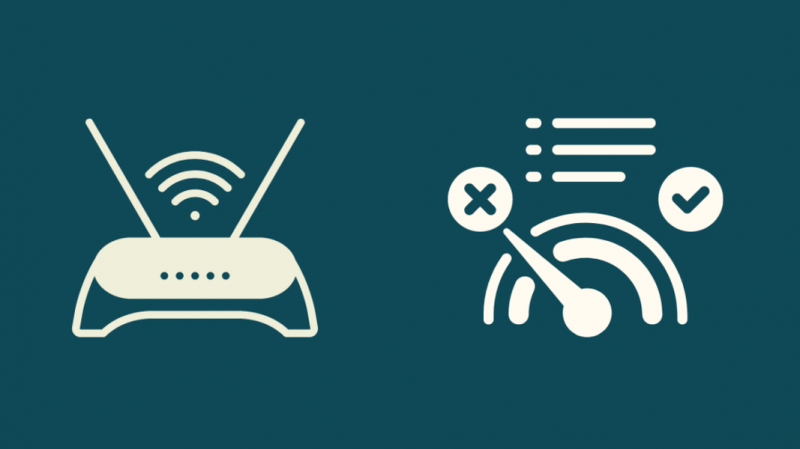
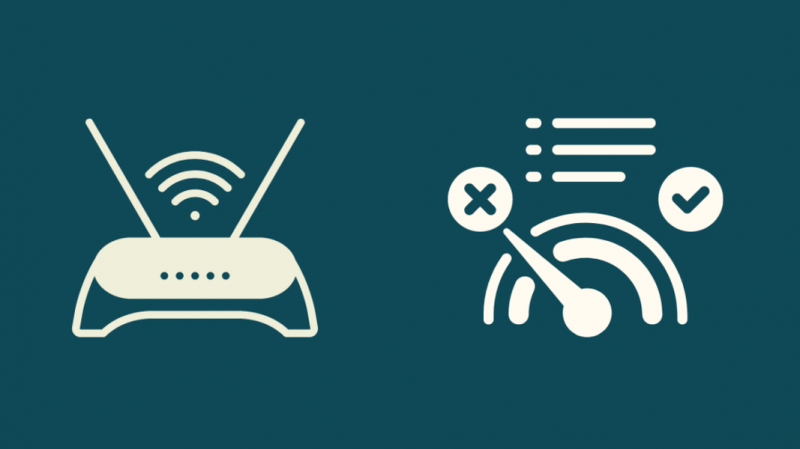
V určitých prípadoch použitia možno budete musieť zvýšiť šírku pásma, ktorú vytláčajú vaše kaskádové smerovače.
Robiť to:
![Sieťová adresa kaskádového smerovača musí byť podsieťou na strane WAN [vysvetlené]](http://home-theater-designers.com/img/how-guides/A5/cascaded-router-network-address-must-be-a-wan-side-subnet-explained-1.png)